Word字符间距调整技巧全解析
还在为Word文档排版烦恼吗?本文详解Word调整字符间距的四种实用方法,助你轻松掌握文本美化技巧。从最常用的“字体”对话框,到便捷的快捷键操作,再到利用“段落”和“样式”进行间接调整,一网打尽。更有中英文混排注意事项、字符间距不均匀的解决方法,以及精确控制特定字符间距的技巧。如果遇到打印效果与屏幕显示不一致的问题,本文也提供了详细的排查和解决方案,包括检查打印机驱动、打印设置、字体、页面设置等。告别丑陋排版,让你的Word文档更专业、更易读!
在Word中调整字符间距的方法有四种:1.使用“字体”对话框,选中文本后右键选择“字体”,在“高级”选项卡下设置“缩放”、“间距”和“位置”;2.使用快捷键Ctrl + ]加宽字符间距,Ctrl + [紧缩字符间距;3.通过“段落”对话框间接影响字符视觉效果,如调整对齐方式;4.使用样式统一调整文档中字符间距,修改样式中的字体设置即可更新所有应用该样式的文本。此外,注意中英文混排时可取消自动调整间距的选项,若调整后字符间距仍不均匀,可能是字体设计或两端对齐导致,可尝试更换字体或手动调整个别字符间距;对于特定字符的精确控制,还可使用手动调整、空格/制表符、查找替换、域代码或专业排版软件;若打印效果与屏幕显示不一致,可检查打印机驱动、打印设置、字体、页面设置、Word版本及显示器分辨率,必要时将文档转为PDF打印以确保格式一致。
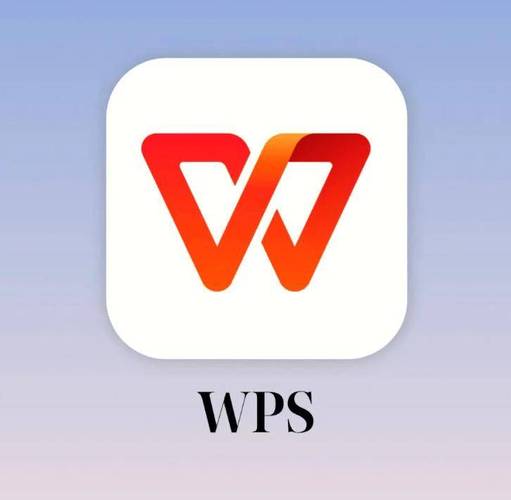
调整Word文档中的字符间距,其实是为了更好地控制文本的视觉效果,让文档更易读,更美观。这不仅仅是美观问题,有时候也关乎专业性,比如在排版报告或者论文的时候。

直接输出解决方案即可)
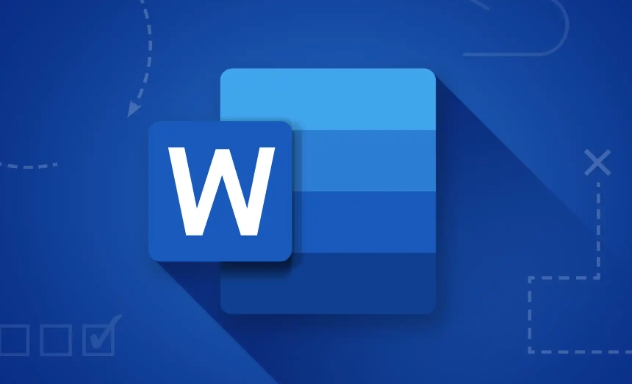
在Word中调整字符间距,有几种方法,你可以根据具体需求选择:
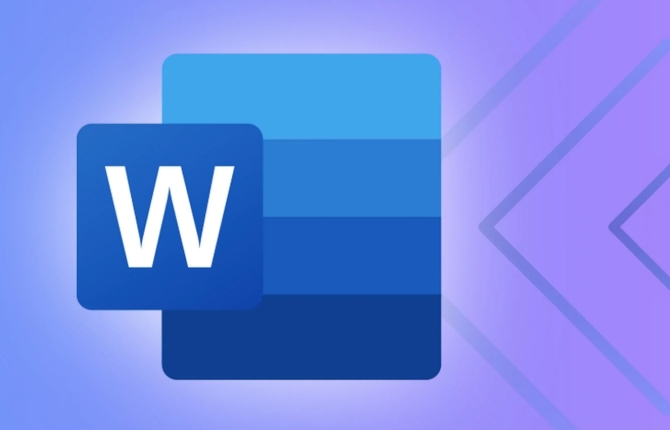
使用“字体”对话框: 这是最常用的方法。选中需要调整间距的文本,然后右键选择“字体”,在弹出的对话框中选择“高级”选项卡。在这里,你可以看到“缩放”、“间距”和“位置”三个选项。
- 缩放: 改变字符的宽度。如果需要让字符更窄或更宽,可以调整这个值。比如,设置为80%会使字符宽度缩小到原来的80%。
- 间距: 调整字符之间的距离。可以选择“标准”、“加宽”或“紧缩”。选择“加宽”或“紧缩”后,可以设置具体的磅值来精确控制间距。这是最常用的调整字符间距的选项。
- 位置: 调整字符的垂直位置,可以选择“标准”、“上升”或“下降”。这个选项通常用于创建上标或下标效果,或者进行一些特殊的排版。
使用快捷键: 如果你需要频繁调整字符间距,记住快捷键会非常方便。
- Ctrl + ]: 增加字符间距(加宽)。
- Ctrl + [: 减少字符间距(紧缩)。
需要注意的是,这些快捷键调整的幅度可能比较小,具体效果取决于Word的默认设置。
使用“段落”对话框: 虽然“段落”对话框主要用于调整段落的行距、缩进等,但它也间接影响字符的视觉效果。例如,调整段落的对齐方式(如两端对齐)可能会影响字符间的间距,尤其是在英文文档中。
使用样式: 如果你需要在整个文档中统一调整字符间距,使用样式是最有效的方法。在“样式”窗格中,找到你想要修改的样式(例如“正文”),右键选择“修改”,然后在“格式”菜单中选择“字体”,进入“字体”对话框,按照上述方法调整字符间距。这样,所有应用了该样式的文本都会自动更新。
注意中英文混排: 在中英文混排的文档中,Word可能会自动调整中英文之间的间距。如果你觉得这个间距不合适,可以在“文件”->“选项”->“高级”中,找到“兼容性选项”,取消勾选“自动调整中文和西文的间距”和“自动调整中文和数字的间距”。
为什么调整字符间距后,有些字符的间距看起来仍然不均匀?
这可能是因为字体本身的设计问题。有些字体在设计时,不同字符之间的间距可能就不一样。例如,字母“W”和字母“A”之间的间距,可能比字母“I”和字母“L”之间的间距要大。这种情况下,即使你调整了字符间距,也无法完全消除这种不均匀感。解决办法是尝试更换字体,或者手动调整个别字符的间距(但这通常比较费时)。 另外,两端对齐的段落更容易出现字符间距不均匀的问题,因为Word为了使每行文本都对齐,可能会自动调整字符之间的间距。
如何精确控制Word文档中特定字符的间距?
如果你需要精确控制Word文档中特定字符的间距,比如调整某个词组或者句子的间距,可以使用以下方法:
手动调整: 这是最直接的方法。选中需要调整的字符,然后使用“字体”对话框中的“间距”选项进行调整。你可以逐渐增加或减少间距,直到达到满意的效果。这种方法适用于只需要调整少量字符的情况。
使用空格或制表符: 在需要增加间距的字符之间插入空格或制表符。你可以根据需要调整空格或制表符的数量,以达到所需的间距。这种方法比较简单,但不够精确。
使用“查找和替换”功能: 如果你需要批量调整文档中特定字符的间距,可以使用“查找和替换”功能。例如,你可以查找所有出现的“特定字符”,然后将其替换为“特定字符 + 若干空格”。
使用域代码: 域代码是Word中一种高级功能,可以实现更复杂的文本处理。你可以使用域代码来控制字符的间距,例如使用
EQ域代码来调整字符的位置和大小。这种方法比较复杂,需要一定的Word知识。使用专业的排版软件: 如果你需要进行专业的排版工作,可以考虑使用专业的排版软件,如Adobe InDesign。这些软件提供了更强大的字符间距控制功能,可以实现更精细的排版效果。
Word调整字符间距后,打印效果与屏幕显示不一致怎么办?
有时候,在Word中调整了字符间距后,打印出来的效果与屏幕上显示的效果可能会有所不同。这可能是由于以下原因:
打印机驱动问题: 打印机驱动程序可能会影响字符的间距。尝试更新打印机驱动程序,或者更换不同的打印机进行测试。
打印设置问题: 检查Word的打印设置,确保没有启用“草稿质量”或类似的选项。这些选项可能会降低打印质量,影响字符的间距。
字体问题: 某些字体在打印时可能会出现问题。尝试更换不同的字体进行测试。
页面设置问题: 检查Word的页面设置,确保页面大小、边距等设置正确。错误的页面设置可能会导致字符间距出现偏差。
Word版本问题: 某些旧版本的Word在处理字符间距时可能存在bug。尝试升级到最新版本的Word。
显示器分辨率问题: 显示器分辨率可能会影响屏幕上字符的显示效果。尝试调整显示器分辨率,看看是否能改善显示效果。
如果以上方法都无法解决问题,可以尝试将Word文档转换为PDF格式,然后打印PDF文件。PDF格式通常能更好地保留文档的原始格式,避免打印时出现偏差。
今天关于《Word字符间距调整技巧全解析》的内容介绍就到此结束,如果有什么疑问或者建议,可以在golang学习网公众号下多多回复交流;文中若有不正之处,也希望回复留言以告知!
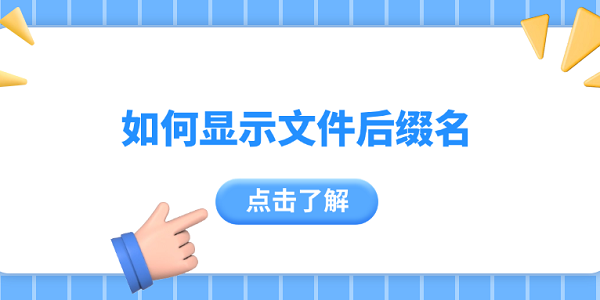 显示隐藏文件后缀名的4个实用技巧
显示隐藏文件后缀名的4个实用技巧
- 上一篇
- 显示隐藏文件后缀名的4个实用技巧

- 下一篇
- PHPMailer配置教程:轻松发邮件指南
-

- 文章 · 软件教程 | 9秒前 |
- SUMPRODUCT函数进阶使用技巧
- 499浏览 收藏
-

- 文章 · 软件教程 | 4分钟前 |
- PPT怎么添加查找功能?
- 349浏览 收藏
-

- 文章 · 软件教程 | 4分钟前 |
- QQ邮箱主题皮肤怎么换及设置方法
- 372浏览 收藏
-

- 文章 · 软件教程 | 6分钟前 |
- Windows11中键设置教程详解
- 263浏览 收藏
-

- 文章 · 软件教程 | 13分钟前 | 驱动程序更新 磁盘错误 系统文件修复 内存故障 蓝屏代码0x000000233
- 蓝屏0x000000233解决方法大全
- 370浏览 收藏
-

- 文章 · 软件教程 | 15分钟前 |
- Excel宏录制与使用教程详解
- 464浏览 收藏
-

- 文章 · 软件教程 | 16分钟前 | 核心功能 汽水音乐 抖音账号 在线链接 music.soda.net.cn
- 汽水音乐在线链接与网页入口
- 217浏览 收藏
-

- 文章 · 软件教程 | 18分钟前 |
- Win10死机频繁怎么解决
- 486浏览 收藏
-

- 前端进阶之JavaScript设计模式
- 设计模式是开发人员在软件开发过程中面临一般问题时的解决方案,代表了最佳的实践。本课程的主打内容包括JS常见设计模式以及具体应用场景,打造一站式知识长龙服务,适合有JS基础的同学学习。
- 543次学习
-

- GO语言核心编程课程
- 本课程采用真实案例,全面具体可落地,从理论到实践,一步一步将GO核心编程技术、编程思想、底层实现融会贯通,使学习者贴近时代脉搏,做IT互联网时代的弄潮儿。
- 516次学习
-

- 简单聊聊mysql8与网络通信
- 如有问题加微信:Le-studyg;在课程中,我们将首先介绍MySQL8的新特性,包括性能优化、安全增强、新数据类型等,帮助学生快速熟悉MySQL8的最新功能。接着,我们将深入解析MySQL的网络通信机制,包括协议、连接管理、数据传输等,让
- 500次学习
-

- JavaScript正则表达式基础与实战
- 在任何一门编程语言中,正则表达式,都是一项重要的知识,它提供了高效的字符串匹配与捕获机制,可以极大的简化程序设计。
- 487次学习
-

- 从零制作响应式网站—Grid布局
- 本系列教程将展示从零制作一个假想的网络科技公司官网,分为导航,轮播,关于我们,成功案例,服务流程,团队介绍,数据部分,公司动态,底部信息等内容区块。网站整体采用CSSGrid布局,支持响应式,有流畅过渡和展现动画。
- 485次学习
-

- ChatExcel酷表
- ChatExcel酷表是由北京大学团队打造的Excel聊天机器人,用自然语言操控表格,简化数据处理,告别繁琐操作,提升工作效率!适用于学生、上班族及政府人员。
- 3194次使用
-

- Any绘本
- 探索Any绘本(anypicturebook.com/zh),一款开源免费的AI绘本创作工具,基于Google Gemini与Flux AI模型,让您轻松创作个性化绘本。适用于家庭、教育、创作等多种场景,零门槛,高自由度,技术透明,本地可控。
- 3407次使用
-

- 可赞AI
- 可赞AI,AI驱动的办公可视化智能工具,助您轻松实现文本与可视化元素高效转化。无论是智能文档生成、多格式文本解析,还是一键生成专业图表、脑图、知识卡片,可赞AI都能让信息处理更清晰高效。覆盖数据汇报、会议纪要、内容营销等全场景,大幅提升办公效率,降低专业门槛,是您提升工作效率的得力助手。
- 3437次使用
-

- 星月写作
- 星月写作是国内首款聚焦中文网络小说创作的AI辅助工具,解决网文作者从构思到变现的全流程痛点。AI扫榜、专属模板、全链路适配,助力新人快速上手,资深作者效率倍增。
- 4545次使用
-

- MagicLight
- MagicLight.ai是全球首款叙事驱动型AI动画视频创作平台,专注于解决从故事想法到完整动画的全流程痛点。它通过自研AI模型,保障角色、风格、场景高度一致性,让零动画经验者也能高效产出专业级叙事内容。广泛适用于独立创作者、动画工作室、教育机构及企业营销,助您轻松实现创意落地与商业化。
- 3815次使用
-
- pe系统下载好如何重装的具体教程
- 2023-05-01 501浏览
-
- qq游戏大厅怎么开启蓝钻提醒功能-qq游戏大厅开启蓝钻提醒功能教程
- 2023-04-29 501浏览
-
- 吉吉影音怎样播放网络视频 吉吉影音播放网络视频的操作步骤
- 2023-04-09 501浏览
-
- 腾讯会议怎么使用电脑音频 腾讯会议播放电脑音频的方法
- 2023-04-04 501浏览
-
- PPT制作图片滚动效果的简单方法
- 2023-04-26 501浏览







